win10 删除服务怎么设置|win10删除服务的方法
发布日期:2018-11-26 16:00 来源:www.51luobo.cn 作者: 萝卜家园系统
win10删除服务的方法:
1、打开命令提示行,运行 sc delete删除服务命令,
注意:如果服务名中间有空格,就需要前后加引号
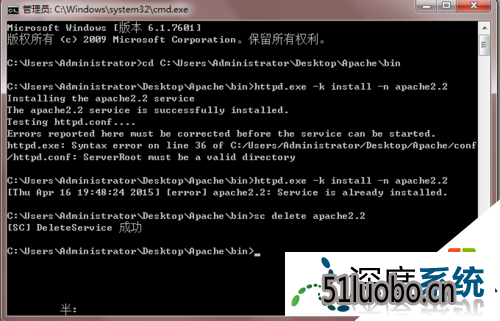
2、第二种方法就是直接进行注册表编辑,这种方法不推荐,但还是给大家介绍下如何操作
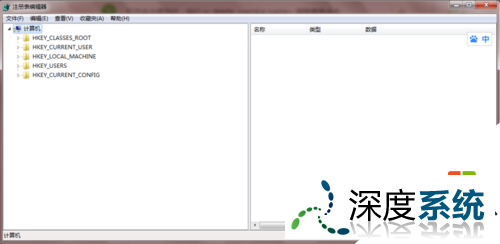
3、运行Regedit, 找到HKEY_LoCAL_MACHinE \ sYsTEM \ CurrentControlset \ services
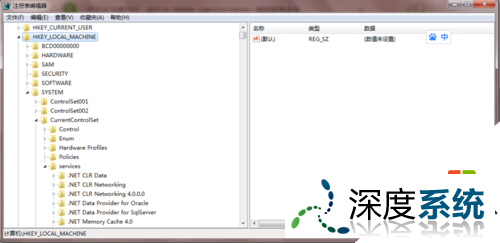 萝卜家园,步骤3" hspace="0" vspace="0" title="win10 删除服务怎么设置,步骤3"/>
萝卜家园,步骤3" hspace="0" vspace="0" title="win10 删除服务怎么设置,步骤3"/>
4、在其中找到想要删除的服务,一般服务会以相同的名字在这里显示一个主健,直接删除相关的键值便可。
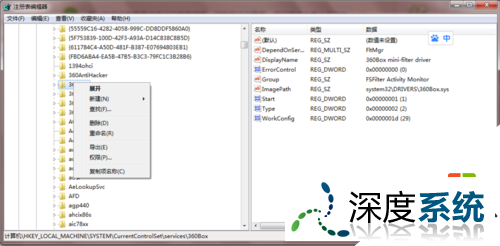
5、如果服务显示的是rundll32.exe,并且这个文件是位于system32目录下,那么就不能删除这个rundll32.exe文件,它是windows系统的文件。这时只要清除相关的服务就可以了。
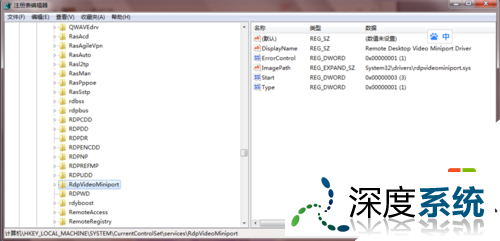
6、如果一个服务删除了马上又自动建立了,说明后台有进程在监视、保护。需要先在进程管理器中杀掉相应的进程,或者启动后按F8,到win10/Vista安全模式下删除。

【win10 删除服务怎么设置】就如上述的教程步骤,有遇上相同问题的小伙伴建议分享出去,这样可以帮助更多的用户。还有其他的操作系统下载后使用的疑问,都可以上萝卜家园官网查看。
关于win10 删除服务怎么设置|win10删除服务的方法的解决方法就分享到,有遇到这个情况的朋友,可以参考上面方法进行操作。更多问题,请访问萝卜家园。




